Como sincronizar o Notion com o Google Agenda
Publicados: 2021-03-16Você usa o Google Agenda para configurar eventos, agendar reuniões ou organizar atividades de projetos? E você usa o Notion para fazer anotações, criar wikis ou gerenciar tarefas e projetos?
Você gostaria de integrar os dois serviços juntos para gerenciar seus projetos e manter-se atualizado com as próximas tarefas ou reuniões de equipe? Se você fizer isso, aqui está um guia para ajudá-lo a integrar o Google Agenda com o Notion para que você possa sincronizar suas atualizações do Google Agenda com o Notion.
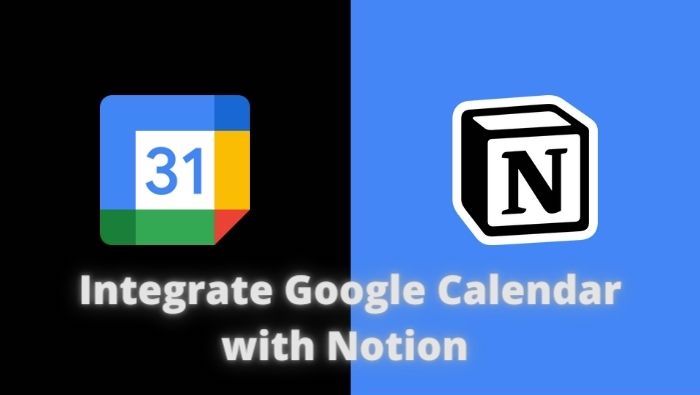
Mas primeiro, vamos abordar algumas questões.
Índice
Por que usar o Google Agenda com Notion?
O Notion é, inegavelmente, um dos melhores aplicativos de produtividade disponíveis. Mas, apesar de seu extenso conjunto de recursos que permitem fazer anotações, criar wikis, configurar bancos de dados, criar um site, trabalhar com equipes em quadros kanban para colaboração e até integrar outros serviços, o Notion não oferece um serviço de calendário completo. Um que pode atender aos requisitos da maioria dos usuários e possui a capacidade de substituir aplicativos de calendário convencionais, como o Google Calendar. No entanto, ele é excelente em seu trabalho principal - oferecer um espaço de trabalho completo que pode ser usado para estruturar e organizar projetos - melhor do que a maioria dos outros aplicativos. [ Confira nosso guia detalhado sobre Notion para saber mais. ] 
Da mesma forma, o Google Agenda, por outro lado, é um dos melhores e mais preferidos aplicativos de calendário escolhidos pela maioria dos usuários para agendar e gerenciar tarefas e reuniões. Mas, apesar de oferecer algumas funcionalidades de gerenciamento de projetos, ele fica aquém dos recursos necessários que os serviços modernos de gerenciamento de projetos fornecem.
E é exatamente aí que o objetivo da integração entra em jogo: permitir que você gerencie seus projetos e colabore com colegas de equipe usando a proeza do Notion e acompanhe os próximos eventos, reuniões e tarefas com a ajuda do Google Agenda. Dessa forma, você pode otimizar seu fluxo de trabalho, pois agora você pode visualizar todas as suas tarefas de calendário diretamente na estrutura do projeto no Notion. E, por sua vez, economize algum tempo que seria gasto pulando entre os dois aplicativos (Notion e Google Calendar).
Como o Notion se integra ao Google Agenda?
A integração do Google Calendar com o Notion é um processo bastante simples: você torna seu calendário público no Google Calendar, copia seu URL público e o adiciona à sua página Notion. Mas, antes de ficar muito animado e começar a integrar seus calendários, há uma coisa que você precisa saber.

Mesmo depois de integrar (ou incorporar) o Google Agenda em seu espaço de trabalho do Notion, você não pode fazer alterações em seus calendários no Notion. Isso ocorre porque, no processo de tentar integrar os dois serviços, o que você está fazendo essencialmente é incorporar o Google Calendar no Notion, que não é realmente o que a integração significa e como funciona. Como resultado, as agendas que você adiciona ao Notion oferecem permissão somente para visualização, impedindo que você modifique as entradas em seu Google Agenda no Notion.
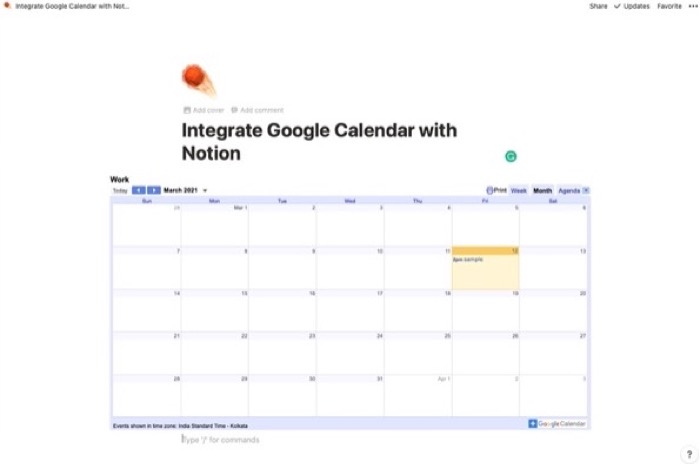
Felizmente, porém, você pode modificar eventos, agendas e outras entradas de calendário no Google Agenda - como costuma fazer - e fazer com que apareçam no seu espaço de trabalho do Notion. Mas ainda há um problema: a sincronização de entradas leva algum tempo para refletir no Notion. Portanto, talvez seja necessário aguardar alguns segundos (ou minutos, em alguns casos) para ver as alterações feitas em seu calendário no Agenda.
Como integrar o Google Calendar com o Notion?
Como mencionamos na seção anterior, o que você considera integração entre o Google Agenda e o Notion não é realmente integração. É mais como incorporar seus calendários do Google Agenda em seu espaço de trabalho do Notion para que você esteja sempre atualizado sobre suas tarefas agendadas e reuniões futuras.
Etapas para incorporar o Google Agenda ao Notion
- Vá até o Google Agenda e faça login com sua conta.
- Passe o mouse sobre o calendário que deseja incorporar em Meus calendários na seção esquerda e clique no menu de três pontos.
- Assim que você clicar no menu, você verá algumas opções diferentes. Selecione Configurações e compartilhamento aqui.
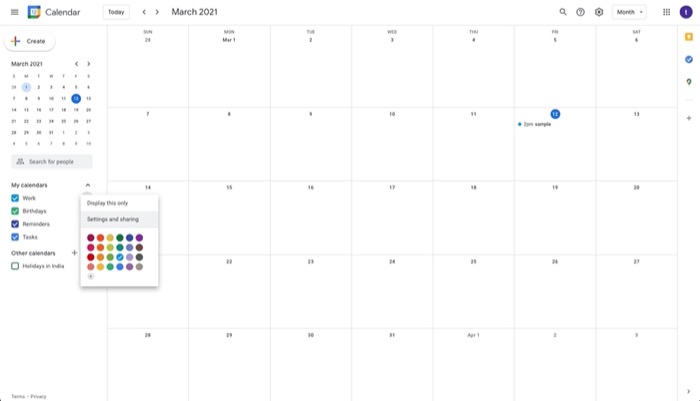
- Na página de configurações do Calendário , role para baixo até a seção Permissões de acesso e marque a caixa de seleção ao lado de Disponibilizar para o público . E no pop-up Aviso , clique em OK .
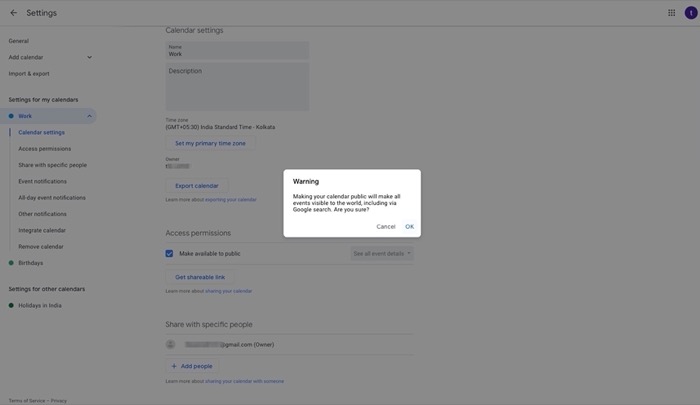
- Em seguida, selecione Integrar calendário no menu à esquerda em Configurações dos meus calendários .
- Role para baixo até a seção Integrar calendário e copie o URL em URL público para este calendário .
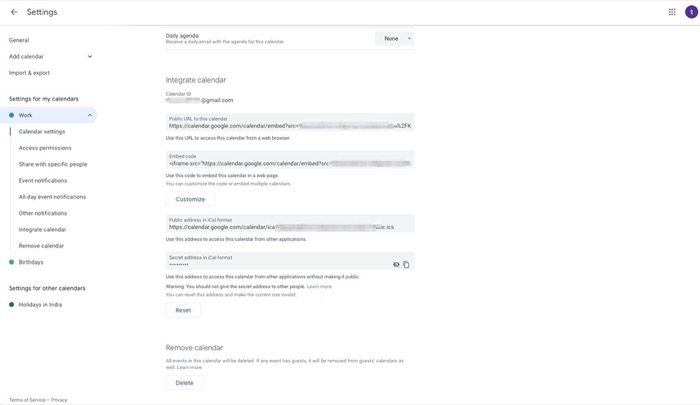
- Agora, abra o Notion e faça login com sua conta.
- Vá para o seu espaço de trabalho (e a página) em que você deseja incorporar o Google Agenda.
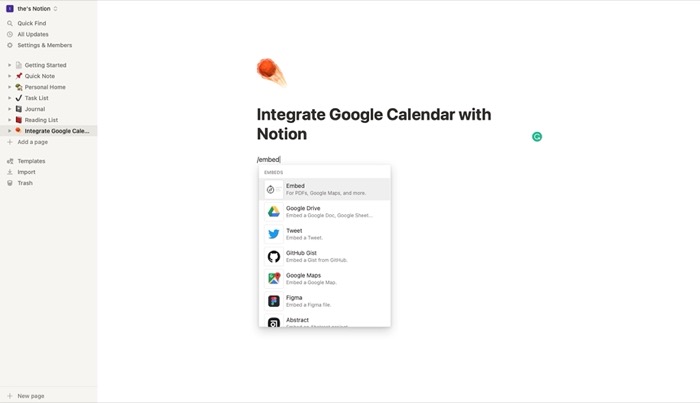
- No editor Notion, digite /embed. E, no pop-up, selecione Incorporar link e cole o link do calendário que você acabou de copiar.
- Por fim, clique em Incorporar link .
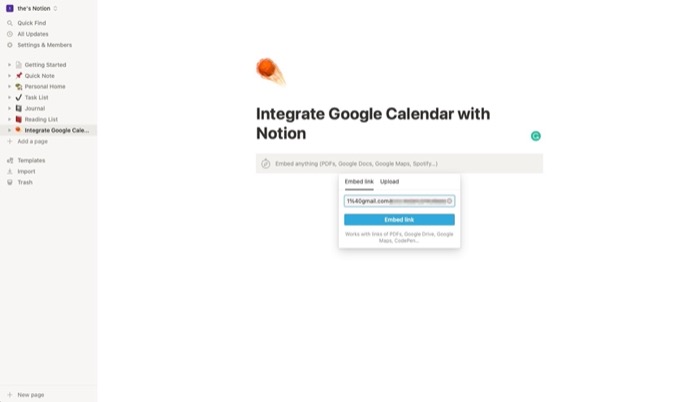
Uma vez incorporado, você pode alterar algumas configurações visuais sobre o calendário. Primeiro, você pode arrastar as barras cinzas ao redor do calendário para aumentar ou diminuir seu tamanho. E dois, você pode alternar entre a visualização semanal e mensal para visualizar as tarefas agendadas. Além disso, você pode clicar na guia Agenda, ao lado da visualização de semana e mês, para encontrar todos os próximos eventos do calendário listados em um só lugar.
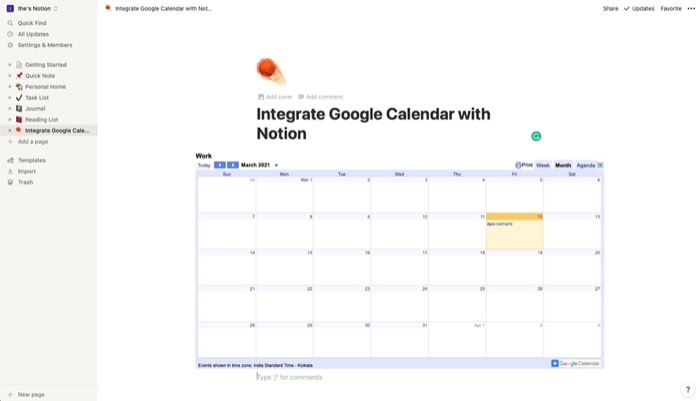
Afinal, você deve sincronizar o Google Agenda com o Notion?
Bem, a resposta a essa pergunta depende do que você está tentando alcançar integrando os dois serviços. Se você deseja criar um espaço de trabalho no Notion onde possa ter todas as atualizações e informações relacionadas ao seu projeto em um só lugar para que você e os membros de sua equipe estejam sempre atualizados com os procedimentos do seu projeto, integrando o Google Calendar com o Notion faz sentido absoluto.
No entanto, se você estiver integrando os dois serviços, pensando que pode planejar seus projetos ou fluxo de trabalho pessoal e adicionar tarefas automaticamente ao seu calendário no Notion, não poderá se beneficiar muito com a integração. Em vez disso, uma escolha melhor, nesse caso, seria usar alguma outra solução de gerenciamento de projeto que suporte a integração real com a funcionalidade de leitura e gravação.
